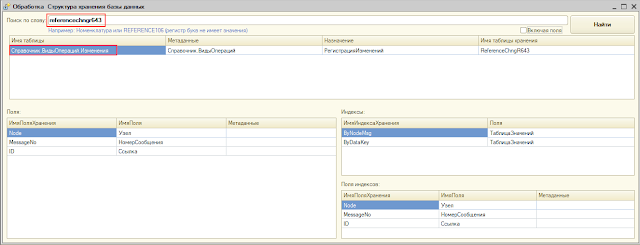Пишу для себя, чтобы не забыть как делал. 95 % рабочее. На комментарии отвечаю, когда увижу.
вторник, 28 апреля 2020 г.
Ubuntu 20.04 shadowsocks over websocket (HTTPS) use v2ray-plugin client
Установка на клиенте Ubuntu 18.04
shadowsocks-libev на клиенте под линуксом сразу запустить не смог, собирал несколько раз, пока не выяснил, что есть фича - серверный порт должен совпадать с локальным !!!
$ sudo apt install shadowsocks-libev
$ wget https://github.com/shadowsocks/v2ray-plugin/releases/download/v1.1.0/v2ray-plugin-linux-amd64-v1.1.0.tar.gz
$ tar -xf v2ray-plugin-linux-amd64-v1.1.0.tar.gz
$ sudo mv v2ray-plugin_linux_amd64 /etc/shadowsocks-libev/v2ray-plugin
$ sudo chmod +x /etc/shadowsocks-libev/v2ray-plugin
$ sudo setcap 'cap_net_bind_service=+ep' /etc/shadowsocks-libev/v2ray-plugin
#$ sudo setcap 'cap_net_bind_service=+ep' /usr/bin/ss-server
$ sudo setcap 'cap_net_bind_service=+ep' /usr/bin/ss-local
Обратить внимание на Ubuntu серверный порт должен совпадать с локальным портом!!!
Сложило впечатление что на Ubuntu 20.04 конфиг не считывается
$ sudo nano /etc/shadowsocks-libev/config.json
Обратить внимание от сервера отличается отсутствием:
"plugin_opts":"server",
{
"server":"
"server_port":443,
"local_port":443,
"password":"
"timeout":300,
"method":"aes-256-cfb",
"fast_open":true,
"plugin":"/etc/shadowsocks-libev/v2ray-plugin",
"nameserver":"1.1.1.1",
"reuse_port": true
"mode":"tcp_and_udp"
}
Сохранить.
$ sudo systemctl stop shadowsocks-libev.service && sudo systemctl disable shadowsocks-libev.service
Самое время проверить, или если захочется запускать вручную :
$ ss-local -s "
Так не заработало, работало в 18.04
На Ubuntu 20.04 заработало только так:
ss-local -s "
Делаем сервис для запуска:
$ sudo nano /etc/systemd/system/ss-local.service
[Unit]
Description=Daemon to start Shadowsocks Client
Wants=network-online.target
After=network.target
[Service]
Type=simple
#ExecStart=/usr/bin/ss-local -c /etc/shadowsocks-libev/config.json
# Ubuntu 20.04 раскомментировать:
ExecStart=/usr/bin/ss-local -s "
[Install]
WantedBy=multi-user.target
Сохранить.
#$ sudo systemctl daemon-reload
$ sudo systemctl enable ss-local.service
$ sudo systemctl restart ss-local.service
$ sudo systemctl status ss-local.service
#$ sudo journalctl --unit=ss-local.service
shadowsocks-libev на клиенте под линуксом сразу запустить не смог, собирал несколько раз, пока не выяснил, что есть фича - серверный порт должен совпадать с локальным !!!
$ sudo apt install shadowsocks-libev
$ wget https://github.com/shadowsocks/v2ray-plugin/releases/download/v1.1.0/v2ray-plugin-linux-amd64-v1.1.0.tar.gz
$ tar -xf v2ray-plugin-linux-amd64-v1.1.0.tar.gz
$ sudo mv v2ray-plugin_linux_amd64 /etc/shadowsocks-libev/v2ray-plugin
$ sudo chmod +x /etc/shadowsocks-libev/v2ray-plugin
$ sudo setcap 'cap_net_bind_service=+ep' /etc/shadowsocks-libev/v2ray-plugin
#$ sudo setcap 'cap_net_bind_service=+ep' /usr/bin/ss-server
$ sudo setcap 'cap_net_bind_service=+ep' /usr/bin/ss-local
Обратить внимание на Ubuntu серверный порт должен совпадать с локальным портом!!!
Сложило впечатление что на Ubuntu 20.04 конфиг не считывается
ss-local -c config.json
$ sudo nano /etc/shadowsocks-libev/config.json
Обратить внимание от сервера отличается отсутствием:
"plugin_opts":"server",
{
"server":"
example.com"server_port":443,
"local_port":443,
"password":"
password","timeout":300,
"method":"aes-256-cfb",
"fast_open":true,
"plugin":"/etc/shadowsocks-libev/v2ray-plugin",
"plugin_opts":"tls;host=example.com","nameserver":"1.1.1.1",
"reuse_port": true
"mode":"tcp_and_udp"
}
Сохранить.
$ sudo systemctl stop shadowsocks-libev.service && sudo systemctl disable shadowsocks-libev.service
Самое время проверить, или если захочется запускать вручную :
$ ss-local -s "
example.compassword" -m "aes-256-cfb" --plugin "/etc/shadowsocks-libev/v2ray-plugin" -vТак не заработало, работало в 18.04
На Ubuntu 20.04 заработало только так:
ss-local -s "
example.compassword" -m "aes-256-cfb" --plugin "/etc/shadowsocks-libev/v2ray-plugin" --plugin-opts "tls;host=example.comДелаем сервис для запуска:
$ sudo nano /etc/systemd/system/ss-local.service
[Unit]
Description=Daemon to start Shadowsocks Client
Wants=network-online.target
After=network.target
[Service]
Type=simple
#ExecStart=/usr/bin/ss-local -c /etc/shadowsocks-libev/config.json
# Ubuntu 20.04 раскомментировать:
ExecStart=/usr/bin/ss-local -s "
example.compassword" -m "aes-256-cfb" --plugin "/etc/shadowsocks-libev/v2ray-plugin" --plugin-opts "tls;host=example.com[Install]
WantedBy=multi-user.target
Сохранить.
#$ sudo systemctl daemon-reload
$ sudo systemctl enable ss-local.service
$ sudo systemctl restart ss-local.service
$ sudo systemctl status ss-local.service
#$ sudo journalctl --unit=ss-local.service
воскресенье, 26 апреля 2020 г.
Ubuntu 20.04 настройка Crypto-Pro CSP Release Ver:5.0.11455
Вход с помощью электронной подписи на портал Госуслуг на Linux.
Работа с КриптоПро CSP Перейти к концу метаданных
Убрать пароль для разблокировки связки ключей Ubuntu при запуске Chrome
Настройка xrdp
sudo apt install xrdp
cd /usr/share/polkit-1/actions/
sudo rm /usr/share/polkit-1/actions/org.freedesktop.color.policy
sudo rm /usr/share/polkit-1/actions/org.freedesktop.packagekit.policy
sudo reboot
Установка Crypto-Pro CSP Release Ver:5.0.11455
tar -zxf linux-amd64_deb.tgz
cd linux-amd64_deb
sudo ./install_gui.sh
Проверяем версию:
/opt/cprocsp/bin/amd64/csptest -keyset -verifycontext
CSP (Type:80) v5.0.10003 KC1 Release Ver:5.0.11455 OS:Linux CPU:AMD64 FastCode:READY:AVX.
AcquireContext: OK. HCRYPTPROV: 18153299
GetProvParam(PP_NAME): Crypto-Pro GOST R 34.10-2012 KC1 CSP
Total: SYS: 0,000 sec USR: 0,010 sec UTC: 0,020 sec
[ErrorCode: 0x00000000]
Проверим контейнеры:
/opt/cprocsp/bin/amd64/csptestf -absorb -certs -autoprov
No containers.
Total: SYS: 0,000 sec USR: 0,190 sec UTC: 0,220 sec
[ErrorCode: 0x00000000]
Сертификаты которые ставит Crypto-Pro:
sudo /opt/cprocsp/bin/amd64/certmgr -list -store mRoot
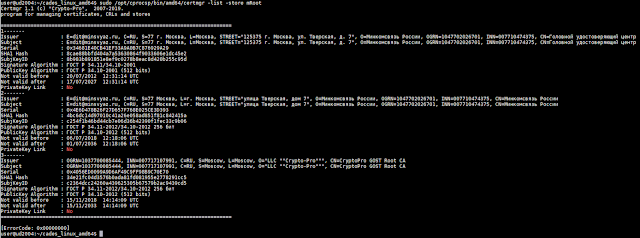
============================================================
Сертификат № 1
Установка личного сертификата
mkdir -p /var/opt/cprocsp/keys/user
cd ~
unzip vu2020.000.zip
Копируем контейнер в /var/opt/cprocsp/keys/user
cp -r ~/vu2020.000 /var/opt/cprocsp/keys/user
Проверим:
/opt/cprocsp/bin/amd64/csptest -keyset -enum -verifycontext -fqcn
CSP (Type:80) v5.0.10003 KC1 Release Ver:5.0.11455 OS:Linux CPU:AMD64 FastCode:READY:AVX.
AcquireContext: OK. HCRY
PTPROV: 16441171
\\.\HDIMAGE\vu2020
OK.
Total: SYS: 0,010 sec USR: 0,180 sec UTC: 0,220 sec
[ErrorCode: 0x00000000]
Получим уникальное имя для манипуляций с контейнером:
/opt/cprocsp/bin/amd64/csptest -keys -enum -verifyc -fqcn -unique
CSP (Type:80) v5.0.10003 KC1 Release Ver:5.0.11455 OS:Linux CPU:AMD64 FastCode:READY:AVX.
AcquireContext: OK. HCRYPTPROV: 19054419
\\.\HDIMAGE\vu2020 |\\.\HDIMAGE\HDIMAGE\\vu2020.000\9D5E
OK.
Total: SYS: 0,010 sec USR: 0,190 sec UTC: 0,220 sec
[ErrorCode: 0x00000000]
Установить скопированный контейнер:
/opt/cprocsp/bin/amd64/certmgr -inst -store uMy -cont '\\.\HDIMAGE\HDIMAGE\\vu2020.000\9D5E'
Установим сертификат:
cd ~/
/opt/cprocsp/bin/amd64/certmgr -inst -store uMy -file vu2020.cer -cont '\\.\HDIMAGE\HDIMAGE\\vu2020.000\9D5E'
Просмотор личных сертификатов:
/opt/cprocsp/bin/amd64/certmgr -list -store uMy
Проверим контейнеры:
/opt/cprocsp/bin/amd64/csptestf -absorb -certs -autoprov
Match: HDIMAGE\\vu2020.000\9D5E
OK.
Total: SYS: 0,010 sec USR: 0,370 sec UTC: 0,390 sec
[ErrorCode: 0x00000000]
============================================================
Сертификат № 2
Установка личного сертификата
mkdir -p /var/opt/cprocsp/keys/user
cd ~
unzip vu2020.000.zip
Копируем контейнер в /var/opt/cprocsp/keys/user
cp -r ~/amwpxjbm.000 /var/opt/cprocsp/keys/user
Проверим:
/opt/cprocsp/bin/amd64/csptest -keyset -enum -verifycontext -fqcn
/opt/cprocsp/bin/amd64/csptest -keyset -enum -verifycontext -fqcn
CSP (Type:80) v5.0.10003 KC1 Release Ver:5.0.11455 OS:Linux CPU:AMD64 FastCode:READY:AVX.
AcquireContext: OK. HCRYPTPROV: 23498579
\\.\HDIMAGE\vu2020
\\.\HDIMAGE\▒▒▒▒▒▒▒▒ ▒▒▒▒ ▒▒▒▒▒▒▒▒▒▒_12_03_2020_12_29 - Copy
OK.
Total: SYS: 0,000 sec USR: 0,190 sec UTC: 0,220 sec
[ErrorCode: 0x00000000]
Сделан не в той кодировке.
Получим уникальное имя для манипуляций с контейнером:
/opt/cprocsp/bin/amd64/csptest -keys -enum -verifyc -fqcn -unique
CSP (Type:80) v5.0.10003 KC1 Release Ver:5.0.11455 OS:Linux CPU:AMD64 FastCode:READY:AVX.
AcquireContext: OK. HCRYPTPROV: 35512147
\\.\HDIMAGE\vu2020 |\\.\HDIMAGE\HDIMAGE\\vu2020.000\9D5E
\\.\HDIMAGE\▒▒▒▒▒▒▒▒ ▒▒▒▒ ▒▒▒▒▒▒▒▒▒▒_12_03_2020_12_29 - Copy|\\.\HDIMAGE\HDIMAGE\\amwpxjbm.000\F8E3
OK.
Total: SYS: 0,010 sec USR: 0,190 sec UTC: 0,210 sec
[ErrorCode: 0x00000000]
Установить скопированный контейнер:
/opt/cprocsp/bin/amd64/certmgr -inst -store uMy -cont '\\.\HDIMAGE\HDIMAGE\\amwpxjbm.000\F8E3'
Установим сертификат:
cd ~/
/opt/cprocsp/bin/amd64/certmgr -inst -store uMy -file 9246050.cer -cont '\\.\HDIMAGE\HDIMAGE\\amwpxjbm.000\F8E3'
Просмотор личных сертификатов:
/opt/cprocsp/bin/amd64/certmgr -list -store uMy
Просмотор промежуточных сертификатов:
/opt/cprocsp/bin/amd64/certmgr -list -store uCa
Установка промежуточных сертификатов:
/opt/cprocsp/bin/amd64/certmgr -inst -cert -file cert_2020.cer -store uCa
Просмотор корневых сертификатов:
/opt/cprocsp/bin/amd64/certmgr -list -store mRoot
Установка корневых сертификатов:
/opt/cprocsp/bin/amd64/certmgr -inst -cert -file uts-fk_2020.cer -store mRoot
Проверим контейнеры:
/opt/cprocsp/bin/amd64/csptestf -absorb -certs -autoprov
Match: HDIMAGE\\vu2020.000\9D5E
Match: HDIMAGE\\amwpxjbm.000\F8E3
OK.
Total: SYS: 0,010 sec USR: 0,370 sec UTC: 0,400 sec
[ErrorCode: 0x00000000]
============================================================
Проверка цепочек c личным сертификтом
$ /opt/cprocsp/bin/amd64/certmgr -list -store uMy
Смотрим:
E=mail@vt70.com
Проверка по e-mail
$ /opt/cprocsp/bin/amd64/cryptcp -copycert -dn mail@vt70.com -df ~/t.cer
Цепочки сертификатов проверены.
Копирование сертификатов завершено.
[ErrorCode: 0x00000000]
============================================================
#Для того, чтобы не вводить каждый раз полный путь к утилитам КриптоПро CSP, в терминале #следует ввести команду:
#export PATH="$(/bin/ls -d /opt/cprocsp/{s,}bin/amd64/*|tr '\n' ':')$PATH"
============================================================
sudo apt install alien
cd ~/
Скачать плагин в ~/Загрузки/ (автоматическая загрузка версии плагина, соответствующей Вашей ОС)
tar -zxf cades_linux_amd64.tar.gz
cd ~/cades_linux_amd64
Установить плагин:
sudo alien -dc cprocsp-pki-2.0.0-amd64-cades.rpm
sudo alien -dc cprocsp-pki-2.0.0-amd64-plugin.rpm
sudo dpkg -i cprocsp-pki-cades_2.0.0-2_amd64.deb cprocsp-pki-plugin_2.0.0-2_amd64.deb
Установить расширение firefox на страничке с проверкой плагина:
Проверка плагина
Ниже инструкция (не нужна)
Настройка firefox на установку дополнений
Управление списком надежных веб-узлов на Unix-платформах
Дожаться сообщения:
Проверить подпись.
Для работы будем пользоваться chromium-gost
Берем здесь
#$ sudo apt install chromium - нельзя зайти не zakupki.gov.ru
$ wget https://github.com/deemru/chromium-gost/releases/download/81.0.4044.122/chromium-gost-81.0.4044.122-linux-amd64.deb
sudo apt install ./chromium-gost-81.0.4044.122-linux-amd64.deb
или
sudo dpkg -i chromium-gost-81.0.4044.122-linux-amd64.deb
sudo apt install -f
sudo nano /usr/share/applications/chromium-gost.desktop
Заменить:
#Exec=/usr/bin/chromium-gost-stable %U
Exec=/usr/bin/chromium-gost-stable %U --password-store=basic
#Exec=/usr/bin/chromium-gost-stable
Exec=/usr/bin/chromium-gost-stable --password-store=basic
#Exec=/usr/bin/chromium-gost-stable --incognito
Exec=/usr/bin/chromium-gost-stable --incognito --password-store=basic
Сохранить.
Для работы с сайтом госуслуг используем инструкцию ниже:
Вход с помощью электронной подписи на портал Госуслуг на Linux.
Плагин IFCPlugin-3.0.0-x86_64.deb.zip работать перестал!!!
Скачаем и установим плагин
Плагин качаем при входе в личный кабинет госуслуг по ЭЦП.
Прямая ссылка
Plugin для работы с электронной подписью
прямая ссылка в данный момент версия 3.1.0.0
Установим плагин:
cd ~/Загрузки/
wget https://ds-plugin.gosuslugi.ru/plugin/upload/assets/distrib/IFCPlugin-x86_64.deb
sudo apt install libccid pcscd
sudo dpkg -i IFCPlugin-x86_64.deb
#$ sudo apt install -f
Также установим расширение chrom для сайта госуслуг.
Установить Расширение для gosuslugi.ru в браузере chromium
Перейти в меню - Дополнительные инструменты - Расширения и включить плагин
Загрузить файл конфигурации для IFCPlugin ( x64) в домашнюю директорию текущего пользователя.
cd ~/Загрузки/
wget https://www.cryptopro.ru/sites/default/files/public/faq/ifcx64.cfg
sudo cp /etc/ifc.cfg /etc/ifc.cfg.bak
sudo rm /etc/ifc.cfg
sudo cp ~/Загрузки/ifcx64.cfg /etc/ifc.cfg
/opt/cprocsp/bin/amd64/csptestf -absorb -certs -autoprov
Match: HDIMAGE\\vu2020.000\9D5E
OK.
Total: SYS: 0,000 sec USR: 0,000 sec UTC: 0,360 sec
[ErrorCode: 0x00000000]
создаем симлинк для корректной работы связи расширения браузера с библиотекой установленного плагина
sudo cp /etc/opt/chrome/native-messaging-hosts/ru.rtlabs.ifcplugin.json /etc/chromium/native-messaging-hosts
Войти на госуслуги с помощью сертификата
Вход на госуслуги
Выйти.
После этого успешно заходим на сайт госзакупок браузером chromium-gost !!!
zakupki.gov.ru
После этого можно заходить на основные торговые площадки.
Проверено подписывает: rts-tender.ru
Проверено подписывает:
Единая электронная торговая площадка
Проверно подписывает:
Сбербанк-АСТ
Управление списком надежных узлов:
Открыть в браузере:
/etc/opt/cprocsp/trusted_sites.html
Добавить сайты:
https://esia.gosuslugi.ru
https://*.sberbank-ast.ru
https://*.agregatoreat.ru
https://zakupki.mos.ru
https://zakupki.gov.ru
Подпись документа с отсоединенной электронной подписью:
/opt/cprocsp/bin/amd64/cryptcp -sign -detach -dn mail@example.com -pin 12345678 'ГК 0002.docx' 'ГК 0002.docx.sig'
Проверка подписи документа с отсоединенной электронной подписью:
/opt/cprocsp/bin/amd64/cryptcp -verify -verall -detached 'ГК 0002.docx' 'ГК 0002.docx.sig'
Проверить в интернет
https://crypto.kontur.ru/verify#
Работа с КриптоПро CSP Перейти к концу метаданных
Убрать пароль для разблокировки связки ключей Ubuntu при запуске Chrome
Настройка xrdp
sudo apt install xrdp
cd /usr/share/polkit-1/actions/
sudo rm /usr/share/polkit-1/actions/org.freedesktop.color.policy
sudo rm /usr/share/polkit-1/actions/org.freedesktop.packagekit.policy
sudo reboot
Установка Crypto-Pro CSP Release Ver:5.0.11455
tar -zxf linux-amd64_deb.tgz
cd linux-amd64_deb
sudo ./install_gui.sh
Ввести лицензию.
Проверяем версию:
/opt/cprocsp/bin/amd64/csptest -keyset -verifycontext
CSP (Type:80) v5.0.10003 KC1 Release Ver:5.0.11455 OS:Linux CPU:AMD64 FastCode:READY:AVX.
AcquireContext: OK. HCRYPTPROV: 18153299
GetProvParam(PP_NAME): Crypto-Pro GOST R 34.10-2012 KC1 CSP
Total: SYS: 0,000 sec USR: 0,010 sec UTC: 0,020 sec
[ErrorCode: 0x00000000]
Проверим контейнеры:
/opt/cprocsp/bin/amd64/csptestf -absorb -certs -autoprov
No containers.
Total: SYS: 0,000 sec USR: 0,190 sec UTC: 0,220 sec
[ErrorCode: 0x00000000]
Сертификаты которые ставит Crypto-Pro:
sudo /opt/cprocsp/bin/amd64/certmgr -list -store mRoot
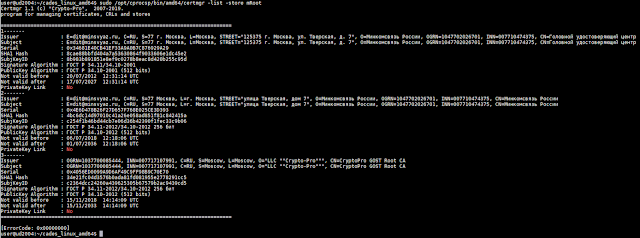
============================================================
Сертификат № 1
Установка личного сертификата
mkdir -p /var/opt/cprocsp/keys/user
cd ~
unzip vu2020.000.zip
Копируем контейнер в /var/opt/cprocsp/keys/user
cp -r ~/vu2020.000 /var/opt/cprocsp/keys/user
Проверим:
/opt/cprocsp/bin/amd64/csptest -keyset -enum -verifycontext -fqcn
CSP (Type:80) v5.0.10003 KC1 Release Ver:5.0.11455 OS:Linux CPU:AMD64 FastCode:READY:AVX.
AcquireContext: OK. HCRY
PTPROV: 16441171
\\.\HDIMAGE\vu2020
OK.
Total: SYS: 0,010 sec USR: 0,180 sec UTC: 0,220 sec
[ErrorCode: 0x00000000]
Получим уникальное имя для манипуляций с контейнером:
CSP (Type:80) v5.0.10003 KC1 Release Ver:5.0.11455 OS:Linux CPU:AMD64 FastCode:READY:AVX.
AcquireContext: OK. HCRYPTPROV: 19054419
\\.\HDIMAGE\vu2020 |\\.\HDIMAGE\HDIMAGE\\vu2020.000\9D5E
OK.
Total: SYS: 0,010 sec USR: 0,190 sec UTC: 0,220 sec
[ErrorCode: 0x00000000]
Установить скопированный контейнер:
/opt/cprocsp/bin/amd64/certmgr -inst -store uMy -cont '\\.\HDIMAGE\HDIMAGE\\vu2020.000\9D5E'
Установим сертификат:
cd ~/
/opt/cprocsp/bin/amd64/certmgr -inst -store uMy -file vu2020.cer -cont '\\.\HDIMAGE\HDIMAGE\\vu2020.000\9D5E'
Просмотор личных сертификатов:
/opt/cprocsp/bin/amd64/certmgr -list -store uMy
Проверим контейнеры:
/opt/cprocsp/bin/amd64/csptestf -absorb -certs -autoprov
Match: HDIMAGE\\vu2020.000\9D5E
OK.
Total: SYS: 0,010 sec USR: 0,370 sec UTC: 0,390 sec
[ErrorCode: 0x00000000]
============================================================
Сертификат № 2
Установка личного сертификата
mkdir -p /var/opt/cprocsp/keys/user
cd ~
unzip vu2020.000.zip
Копируем контейнер в /var/opt/cprocsp/keys/user
cp -r ~/amwpxjbm.000 /var/opt/cprocsp/keys/user
Проверим:
/opt/cprocsp/bin/amd64/csptest -keyset -enum -verifycontext -fqcn
/opt/cprocsp/bin/amd64/csptest -keyset -enum -verifycontext -fqcn
CSP (Type:80) v5.0.10003 KC1 Release Ver:5.0.11455 OS:Linux CPU:AMD64 FastCode:READY:AVX.
AcquireContext: OK. HCRYPTPROV: 23498579
\\.\HDIMAGE\vu2020
\\.\HDIMAGE\▒▒▒▒▒▒▒▒ ▒▒▒▒ ▒▒▒▒▒▒▒▒▒▒_12_03_2020_12_29 - Copy
OK.
Total: SYS: 0,000 sec USR: 0,190 sec UTC: 0,220 sec
[ErrorCode: 0x00000000]
Сделан не в той кодировке.
Получим уникальное имя для манипуляций с контейнером:
CSP (Type:80) v5.0.10003 KC1 Release Ver:5.0.11455 OS:Linux CPU:AMD64 FastCode:READY:AVX.
AcquireContext: OK. HCRYPTPROV: 35512147
\\.\HDIMAGE\vu2020 |\\.\HDIMAGE\HDIMAGE\\vu2020.000\9D5E
\\.\HDIMAGE\▒▒▒▒▒▒▒▒ ▒▒▒▒ ▒▒▒▒▒▒▒▒▒▒_12_03_2020_12_29 - Copy|\\.\HDIMAGE\HDIMAGE\\amwpxjbm.000\F8E3
OK.
Total: SYS: 0,010 sec USR: 0,190 sec UTC: 0,210 sec
[ErrorCode: 0x00000000]
Установить скопированный контейнер:
/opt/cprocsp/bin/amd64/certmgr -inst -store uMy -cont '\\.\HDIMAGE\HDIMAGE\\amwpxjbm.000\F8E3'
Установим сертификат:
cd ~/
/opt/cprocsp/bin/amd64/certmgr -inst -store uMy -file 9246050.cer -cont '\\.\HDIMAGE\HDIMAGE\\amwpxjbm.000\F8E3'
Просмотор личных сертификатов:
/opt/cprocsp/bin/amd64/certmgr -list -store uMy
Просмотор промежуточных сертификатов:
/opt/cprocsp/bin/amd64/certmgr -list -store uCa
Установка промежуточных сертификатов:
/opt/cprocsp/bin/amd64/certmgr -inst -cert -file cert_2020.cer -store uCa
Просмотор корневых сертификатов:
/opt/cprocsp/bin/amd64/certmgr -list -store mRoot
Установка корневых сертификатов:
/opt/cprocsp/bin/amd64/certmgr -inst -cert -file uts-fk_2020.cer -store mRoot
Проверим контейнеры:
/opt/cprocsp/bin/amd64/csptestf -absorb -certs -autoprov
Match: HDIMAGE\\vu2020.000\9D5E
Match: HDIMAGE\\amwpxjbm.000\F8E3
OK.
Total: SYS: 0,010 sec USR: 0,370 sec UTC: 0,400 sec
[ErrorCode: 0x00000000]
============================================================
Проверка цепочек c личным сертификтом
$ /opt/cprocsp/bin/amd64/certmgr -list -store uMy
Смотрим:
E=mail@vt70.com
Проверка по e-mail
$ /opt/cprocsp/bin/amd64/cryptcp -copycert -dn mail@vt70.com -df ~/t.cer
CryptCP 4.0 (c) "КРИПТО-ПРО", 2002-2018.
Утилита командной строки для подписи и шифрования файлов.
Будет использован следующий сертификат:
Субъект: ......
Будет использован следующий сертификат:
Субъект: ......
........
Действителен с 17.05.2019 13:07:32 по 17.05.2020 13:07:32Цепочки сертификатов проверены.
Копирование сертификатов завершено.
[ErrorCode: 0x00000000]
============================================================
#Для того, чтобы не вводить каждый раз полный путь к утилитам КриптоПро CSP, в терминале #следует ввести команду:
#export PATH="$(/bin/ls -d /opt/cprocsp/{s,}bin/amd64/*|tr '\n' ':')$PATH"
============================================================
sudo apt install alien
cd ~/
Скачать плагин в ~/Загрузки/ (автоматическая загрузка версии плагина, соответствующей Вашей ОС)
cp ~/Загрузки/cades_linux_amd64.tar.gz ~/
cd ~/cades_linux_amd64
Установить плагин:
sudo alien -dc cprocsp-pki-2.0.0-amd64-cades.rpm
sudo alien -dc cprocsp-pki-2.0.0-amd64-plugin.rpm
sudo dpkg -i cprocsp-pki-cades_2.0.0-2_amd64.deb cprocsp-pki-plugin_2.0.0-2_amd64.deb
Установить расширение firefox на страничке с проверкой плагина:
Проверка плагина
Ниже инструкция (не нужна)
Настройка firefox на установку дополнений
Управление списком надежных веб-узлов на Unix-платформах
Дожаться сообщения:
Проверить подпись.
Для работы будем пользоваться chromium-gost
Берем здесь
#$ sudo apt install chromium - нельзя зайти не zakupki.gov.ru
$ wget https://github.com/deemru/chromium-gost/releases/download/81.0.4044.122/chromium-gost-81.0.4044.122-linux-amd64.deb
sudo apt install ./chromium-gost-81.0.4044.122-linux-amd64.deb
или
sudo dpkg -i chromium-gost-81.0.4044.122-linux-amd64.deb
sudo apt install -f
sudo nano /usr/share/applications/chromium-gost.desktop
Заменить:
#Exec=/usr/bin/chromium-gost-stable %U
Exec=/usr/bin/chromium-gost-stable %U --password-store=basic
#Exec=/usr/bin/chromium-gost-stable
Exec=/usr/bin/chromium-gost-stable --password-store=basic
#Exec=/usr/bin/chromium-gost-stable --incognito
Exec=/usr/bin/chromium-gost-stable --incognito --password-store=basic
Сохранить.
Для работы с сайтом госуслуг используем инструкцию ниже:
Вход с помощью электронной подписи на портал Госуслуг на Linux.
Плагин IFCPlugin-3.0.0-x86_64.deb.zip работать перестал!!!
Скачаем и установим плагин
Плагин качаем при входе в личный кабинет госуслуг по ЭЦП.
Прямая ссылка
Plugin для работы с электронной подписью
прямая ссылка в данный момент версия 3.1.0.0
Установим плагин:
cd ~/Загрузки/
wget https://ds-plugin.gosuslugi.ru/plugin/upload/assets/distrib/IFCPlugin-x86_64.deb
sudo apt install libccid pcscd
sudo dpkg -i IFCPlugin-x86_64.deb
#$ sudo apt install -f
Также установим расширение chrom для сайта госуслуг.
Установить Расширение для gosuslugi.ru в браузере chromium
Перейти в меню - Дополнительные инструменты - Расширения и включить плагин
Загрузить файл конфигурации для IFCPlugin ( x64) в домашнюю директорию текущего пользователя.
cd ~/Загрузки/
wget https://www.cryptopro.ru/sites/default/files/public/faq/ifcx64.cfg
sudo cp /etc/ifc.cfg /etc/ifc.cfg.bak
sudo rm /etc/ifc.cfg
sudo cp ~/Загрузки/ifcx64.cfg /etc/ifc.cfg
/opt/cprocsp/bin/amd64/csptestf -absorb -certs -autoprov
Match: HDIMAGE\\vu2020.000\9D5E
OK.
Total: SYS: 0,000 sec USR: 0,000 sec UTC: 0,360 sec
[ErrorCode: 0x00000000]
создаем симлинк для корректной работы связи расширения браузера с библиотекой установленного плагина
sudo cp /etc/opt/chrome/native-messaging-hosts/ru.rtlabs.ifcplugin.json /etc/chromium/native-messaging-hosts
Войти на госуслуги с помощью сертификата
Вход на госуслуги
Выйти.
После этого успешно заходим на сайт госзакупок браузером chromium-gost !!!
zakupki.gov.ru
После этого можно заходить на основные торговые площадки.
Проверено подписывает: rts-tender.ru
Проверено подписывает:
Единая электронная торговая площадка
Проверно подписывает:
Сбербанк-АСТ
Управление списком надежных узлов:
Открыть в браузере:
/etc/opt/cprocsp/trusted_sites.html
Добавить сайты:
https://esia.gosuslugi.ru
https://*.sberbank-ast.ru
https://*.agregatoreat.ru
https://zakupki.mos.ru
https://zakupki.gov.ru
Подпись документа с отсоединенной электронной подписью:
/opt/cprocsp/bin/amd64/cryptcp -sign -detach -dn mail@example.com -pin 12345678 'ГК 0002.docx' 'ГК 0002.docx.sig'
Проверка подписи документа с отсоединенной электронной подписью:
/opt/cprocsp/bin/amd64/cryptcp -verify -verall -detached 'ГК 0002.docx' 'ГК 0002.docx.sig'
Проверить в интернет
https://crypto.kontur.ru/verify#
Ubuntu 20.04 сервер
Ubuntu 20.04 смена имени хоста с сервером 1с
Настройка статического ip Ubuntu 18.04.3 server
sudo apt update
sudo apt upgrade
sudo apt install ssh samba mc cadaver
sudo dpkg-reconfigure tzdata
Установить:
Current default time zone: 'Europe/Moscow'
sudo locale-gen
Generating locales (this might take a while)...
ru_RU.UTF-8... done
Generation complete.
sudo nano /etc/hosts
127.0.0.1 localhost u2020
#127.0.1.1 u2020
Сохранить.
sudo poweroff
Сохранить u2004.ova
Настройка статического ip Ubuntu 18.04.3 server
sudo apt update
sudo apt upgrade
sudo apt install ssh samba mc cadaver
sudo dpkg-reconfigure tzdata
Установить:
Current default time zone: 'Europe/Moscow'
sudo locale-gen
Generating locales (this might take a while)...
ru_RU.UTF-8... done
Generation complete.
sudo nano /etc/hosts
127.0.0.1 localhost u2020
#127.0.1.1 u2020
Сохранить.
sudo poweroff
Сохранить u2004.ova
суббота, 25 апреля 2020 г.
Ubuntu 20.04 настройка xrdp
xRDP – The Infamous “Authentication Required to Create Managed Color Device” Explained
Удалить (можно сохранить)
/usr/share/polkit-1/actions
org.freedesktop.color.policy
org.freedesktop.packagekit.policy
sudo apt install xrdp
cd /usr/share/polkit-1/actions/
sudo rm /usr/share/polkit-1/actions/org.freedesktop.color.policy
sudo rm /usr/share/polkit-1/actions/org.freedesktop.packagekit.policy
xRDP – Easy install xRDP on Ubuntu 16.04,18.04,19.10 & 20.04 (Script Version 1.2)
wget http://www.c-nergy.be/downloads/xrdp-installer-1.2.zip
unzip xrdp-installer-1.2.zip
chmod +x ~/xrdp-installer-1.2.sh
./xrdp-installer-1.2.sh -s
Отключение обязательно!!!
sudo poweroff
Запускать для перенаправления звука!!!
pulseaudio -k
Удалить (можно сохранить)
/usr/share/polkit-1/actions
org.freedesktop.color.policy
org.freedesktop.packagekit.policy
sudo apt install xrdp
cd /usr/share/polkit-1/actions/
sudo rm /usr/share/polkit-1/actions/org.freedesktop.color.policy
sudo rm /usr/share/polkit-1/actions/org.freedesktop.packagekit.policy
sudo nano /etc/xrdp/xrdp_keyboard.ini Добавить в конец. [rdp_keyboard_ru] keyboard_type=4 keyboard_subtype=1 model=pc105 options=grp:alt_shift_toggle rdp_layouts=default_rdp_layouts layouts_map=layouts_map_ru [layouts_map_ru] rdp_layout_us=us,ru rdp_layout_ru=us,ru Сохранить. sudo reboot Переключение клавиатуры по alt+shift или win + пробел
xRDP – Easy install xRDP on Ubuntu 16.04,18.04,19.10 & 20.04 (Script Version 1.2)
wget http://www.c-nergy.be/downloads/xrdp-installer-1.2.zip
unzip xrdp-installer-1.2.zip
chmod +x ~/xrdp-installer-1.2.sh
./xrdp-installer-1.2.sh -s
Отключение обязательно!!!
sudo poweroff
Запускать для перенаправления звука!!!
pulseaudio -k
Установка PostgreSQL 11 от 1С ubuntu 20.04
#Установка PostgreSQL 11 от 1С
sudo rm -rf /tmp/post
mkdir -p /tmp/post
cd /tmp/post
cp ~/setup-1c/dist/ubuntu_19.10_server.x64.tar.gz /tmp/post
tar -xzf ubuntu_19.10_server.x64.tar.gz
cd 'ubuntu 19.10-server.x64'
#sudo dpkg -i ssl-cert_1.0.39_all.deb
sudo dpkg -i libssl1.0.0_1.0.2g-1ubuntu4.15_amd64.deb
#sudo dpkg -i libtinfo5_6.1+20190803-1ubuntu1_amd64.deb
#wget http://ru.archive.ubuntu.com/ubuntu/pool/main/libf/libffi/libffi6_3.2.1-8_amd64.deb
#sudo dpkg -i libffi6_3.2.1-8_amd64.deb
#sudo dpkg -i libllvm9_9_+20191211102125+c1a0a213378-1_exp1_20191211212701.104_amd64.deb
sudo apt install libllvm9
sudo apt-get install postgresql-common -y
sudo dpkg -i libicu55_55.1-7_amd64.deb
#sudo dpkg -i postgresql-client-common_207_all.deb
#sudo dpkg -i postgresql-common_207_all.deb
dpkg -l | grep libicu55 | awk -F' ' '{print $2}' | sudo xargs apt-mark hold
dpkg -l | grep postgres | awk -F' ' '{print $2}' | sudo xargs apt-mark hold
cp ~/setup-1c/dist/postgresql_${VERSION//-/_}_amd64_deb.tar.bz2 /tmp/post
cd /tmp/post
tar -xvf /tmp/post/postgresql_${VERSION//-/_}_amd64_deb.tar.bz2
cd postgresql-${VERSION}_amd64_deb
sudo dpkg -i libpq5_${VERSION}_amd64.deb
sudo dpkg -i postgresql-client-11_${VERSION}_amd64.deb
sudo dpkg -i postgresql-11_${VERSION}_amd64.deb
dpkg -l | grep ${VERSION} | awk -F' ' '{print $2}' | sudo xargs apt-mark hold
sudo pg_dropcluster --stop 11 main
sudo pg_createcluster --locale ru_RU.UTF-8 11 main -- --data-checksums
sudo pg_ctlcluster 11 main start
cd /tmp
sudo -u postgres psql -U postgres -c "alter user postgres with password 'pass';"
sudo rm -rf /tmp/post
mkdir -p /tmp/post
cd /tmp/post
cp ~/setup-1c/dist/ubuntu_19.10_server.x64.tar.gz /tmp/post
tar -xzf ubuntu_19.10_server.x64.tar.gz
cd 'ubuntu 19.10-server.x64'
#sudo dpkg -i ssl-cert_1.0.39_all.deb
sudo dpkg -i libssl1.0.0_1.0.2g-1ubuntu4.15_amd64.deb
#sudo dpkg -i libtinfo5_6.1+20190803-1ubuntu1_amd64.deb
#wget http://ru.archive.ubuntu.com/ubuntu/pool/main/libf/libffi/libffi6_3.2.1-8_amd64.deb
#sudo dpkg -i libffi6_3.2.1-8_amd64.deb
#sudo dpkg -i libllvm9_9_+20191211102125+c1a0a213378-1_exp1_20191211212701.104_amd64.deb
sudo apt install libllvm9
sudo apt-get install postgresql-common -y
sudo dpkg -i libicu55_55.1-7_amd64.deb
#sudo dpkg -i postgresql-client-common_207_all.deb
#sudo dpkg -i postgresql-common_207_all.deb
dpkg -l | grep libicu55 | awk -F' ' '{print $2}' | sudo xargs apt-mark hold
dpkg -l | grep postgres | awk -F' ' '{print $2}' | sudo xargs apt-mark hold
cp ~/setup-1c/dist/postgresql_${VERSION//-/_}_amd64_deb.tar.bz2 /tmp/post
cd /tmp/post
tar -xvf /tmp/post/postgresql_${VERSION//-/_}_amd64_deb.tar.bz2
cd postgresql-${VERSION}_amd64_deb
sudo dpkg -i libpq5_${VERSION}_amd64.deb
sudo dpkg -i postgresql-client-11_${VERSION}_amd64.deb
sudo dpkg -i postgresql-11_${VERSION}_amd64.deb
dpkg -l | grep ${VERSION} | awk -F' ' '{print $2}' | sudo xargs apt-mark hold
sudo pg_dropcluster --stop 11 main
sudo pg_createcluster --locale ru_RU.UTF-8 11 main -- --data-checksums
sudo pg_ctlcluster 11 main start
cd /tmp
sudo -u postgres psql -U postgres -c "alter user postgres with password 'pass';"
Ubuntu 20.04 установка libwebkitgtk-3.0
Варианты на выбор:
1. Подключить репозитарий bionic main universe
sudo nano /etc/apt/sources.list
Добавить в конец файла:
deb http://ru.archive.ubuntu.com/ubuntu/ bionic main universe
Сохранить.
sudo apt update
sudo apt install libwebkitgtk-3.0-0
Пол:1 http://ru.archive.ubuntu.com/ubuntu bionic/main amd64 libicu60 amd64 60.2-3ubuntu3 [8 054 kB]
Пол:2 http://ru.archive.ubuntu.com/ubuntu focal/universe amd64 libenchant1c2a amd64 1.6.0-11.3build1 [64,7 kB]
Пол:3 http://ru.archive.ubuntu.com/ubuntu focal/universe amd64 enchant amd64 1.6.0-11.3build1 [12,4 kB]
Пол:4 http://ru.archive.ubuntu.com/ubuntu focal/universe amd64 libegl1-mesa amd64 20.0.4-2ubuntu1 [6 412 B]
Пол:5 http://ru.archive.ubuntu.com/ubuntu bionic/universe amd64 libjavascriptcoregtk-3.0-0 amd64 2.4.11-3ubuntu3 [1 844 kB]
Пол:6 http://ru.archive.ubuntu.com/ubuntu bionic/universe amd64 libwebkitgtk-3.0-0 amd64 2.4.11-3ubuntu3 [8 030 kB]
.....
После установки
sudo nano /etc/apt/sources.listУдалить (закомментировать в конце файла:
#deb http://ru.archive.ubuntu.com/ubuntu/ bionic main universe
Сохранить.
sudo apt update
2. Скачать и установить пакет из bionic
wget http://security.ubuntu.com/ubuntu/pool/main/i/icu/libicu60_60.2-3ubuntu3.1_amd64.deb
sudo dpkg -i libicu60_60.2-3ubuntu3.1_amd64.deb
sudo apt install libenchant1c2a enchant libegl1-mesa
wget http://ru.archive.ubuntu.com/ubuntu/pool/universe/w/webkitgtk/libjavascriptcoregtk-3.0-0_2.4.11-3ubuntu3_amd64.deb
sudo dpkg -i libjavascriptcoregtk-3.0-0_2.4.11-3ubuntu3_amd64.deb
wget http://ru.archive.ubuntu.com/ubuntu/pool/universe/w/webkitgtk/libwebkitgtk-3.0-0_2.4.11-3ubuntu3_amd64.deb
sudo dpkg -i libwebkitgtk-3.0-0_2.4.11-3ubuntu3_amd64.deb
glib2.0
Для печати xls
раньше ставил glib2.0 теперь нужно:
sudo apt install libgsf-1-114 librust-glib-sys-dev
libffi6
Перед
dpkg: ошибка при обработке пакета libllvm9:amd64 (--install):
wget http://ru.archive.ubuntu.com/ubuntu/pool/main/libf/libffi/libffi6_3.2.1-8_amd64.deb
sudo dpkg -i libffi6_3.2.1-8_amd64.deb
sudo dpkg -i postgresql-common_207_all.deb
1. Подключить репозитарий bionic main universe
sudo nano /etc/apt/sources.list
Добавить в конец файла:
deb http://ru.archive.ubuntu.com/ubuntu/ bionic main universe
Сохранить.
sudo apt update
sudo apt install libwebkitgtk-3.0-0
Пол:1 http://ru.archive.ubuntu.com/ubuntu bionic/main amd64 libicu60 amd64 60.2-3ubuntu3 [8 054 kB]
Пол:2 http://ru.archive.ubuntu.com/ubuntu focal/universe amd64 libenchant1c2a amd64 1.6.0-11.3build1 [64,7 kB]
Пол:3 http://ru.archive.ubuntu.com/ubuntu focal/universe amd64 enchant amd64 1.6.0-11.3build1 [12,4 kB]
Пол:4 http://ru.archive.ubuntu.com/ubuntu focal/universe amd64 libegl1-mesa amd64 20.0.4-2ubuntu1 [6 412 B]
Пол:5 http://ru.archive.ubuntu.com/ubuntu bionic/universe amd64 libjavascriptcoregtk-3.0-0 amd64 2.4.11-3ubuntu3 [1 844 kB]
Пол:6 http://ru.archive.ubuntu.com/ubuntu bionic/universe amd64 libwebkitgtk-3.0-0 amd64 2.4.11-3ubuntu3 [8 030 kB]
.....
После установки
sudo nano /etc/apt/sources.listУдалить (закомментировать в конце файла:
#deb http://ru.archive.ubuntu.com/ubuntu/ bionic main universe
Сохранить.
sudo apt update
2. Скачать и установить пакет из bionic
wget http://security.ubuntu.com/ubuntu/pool/main/i/icu/libicu60_60.2-3ubuntu3.1_amd64.deb
sudo dpkg -i libicu60_60.2-3ubuntu3.1_amd64.deb
sudo apt install libenchant1c2a enchant libegl1-mesa
wget http://ru.archive.ubuntu.com/ubuntu/pool/universe/w/webkitgtk/libjavascriptcoregtk-3.0-0_2.4.11-3ubuntu3_amd64.deb
sudo dpkg -i libjavascriptcoregtk-3.0-0_2.4.11-3ubuntu3_amd64.deb
wget http://ru.archive.ubuntu.com/ubuntu/pool/universe/w/webkitgtk/libwebkitgtk-3.0-0_2.4.11-3ubuntu3_amd64.deb
sudo dpkg -i libwebkitgtk-3.0-0_2.4.11-3ubuntu3_amd64.deb
glib2.0
Для печати xls
раньше ставил glib2.0 теперь нужно:
sudo apt install libgsf-1-114 librust-glib-sys-dev
libffi6
Перед
dpkg: ошибка при обработке пакета libllvm9:amd64 (--install):
wget http://ru.archive.ubuntu.com/ubuntu/pool/main/libf/libffi/libffi6_3.2.1-8_amd64.deb
sudo dpkg -i libffi6_3.2.1-8_amd64.deb
sudo dpkg -i postgresql-common_207_all.deb
пятница, 24 апреля 2020 г.
ubuntu 20.04 desktop настройка
Обязательные шаги после установки Ubuntu 20.04 LTS Focal Fossa
sudo apt update
sudo apt upgrade
sudo apt install mc ssh samba
sudo apt install gnome-tweaks
#sudo apt install dconf-editor
sudo apt install xrdp
Установка libwebkitgtk-3.0-0
sudo nano /etc/apt/sources.list
Добавить в конец файла:
deb http://ru.archive.ubuntu.com/ubuntu/ bionic main universe
Сохранить.
sudo apt update
sudo apt upgrade
sudo apt install mc ssh samba
sudo apt install gnome-tweaks
#sudo apt install dconf-editor
sudo apt install xrdp
Установка libwebkitgtk-3.0-0
sudo nano /etc/apt/sources.list
Добавить в конец файла:
deb http://ru.archive.ubuntu.com/ubuntu/ bionic main universe
Сохранить.
понедельник, 20 апреля 2020 г.
Настройка ufw ubuntu 18.04
Настройка ufw для работы в локальной сети (запрет интернет)
Install and Configure Samba Server on Ubuntu for File Sharing
How to Use UFW Firewall on Debian, Ubuntu, Linux Mint
UFW and samba on Ubuntu 18.04
Kernel 4.8 UFW and SMB not working together
https://forums.linuxmint.com/viewtopic.php?t=235049
Samba Networking and Linux firewall questions <Solved>
DHCP clien
1C used f
#sudo ufw reset
sudo ufw status
sudo ufw enable
sudo ufw default deny incoming
sudo ufw default deny outgoing
sudo ufw default deny forward
1. # Разрешить исходящие соединения в локальной сети
sudo ufw allow out to 192.168.0.0/24
sudo ufw allow out to 192.168.1.0/24
2.# Разрешить входящие соединения в локальной сети
sudo ufw allow from 192.168.0.0/24
sudo ufw allow from 192.168.1.0/24
sudo ufw status
3. Другой вариант. (вместо 2)
Можно привязаться к портам
# Разрешить входящие tcp соединения в локальной сети на порты
sudo ufw allow from 192.168.0.0/24 proto tcp to any port 22,53,67,139,445,1540,1541,1545,1560:1591
sudo ufw allow from 192.168.1.0/24 proto tcp to any port 22,53,67,139,445,1540,1541,1545,1560:1591
# Разрешить входящие udp соединения в локальной сети на порты
sudo ufw allow from 192.168.0.0/24 proto udp to any port 68,137,138
sudo ufw allow from 192.168.1.0/24 proto udp to any port 68,137,138
#sudo ufw enable
#sudo ufw disable
#sudo ufw enable
#sudo ufw reload
#sudo ufw reset
sudo ufw status
netstat
Удаление правил:
sudo ufw status numbered
sudo ufw delete 4
sudo service nmbd restart
Install and Configure Samba Server on Ubuntu for File Sharing
How to Use UFW Firewall on Debian, Ubuntu, Linux Mint
UFW and samba on Ubuntu 18.04
Kernel 4.8 UFW and SMB not working together
https://forums.linuxmint.com/viewtopic.php?t=235049
Samba Networking and Linux firewall questions <Solved>
DHCP clien
- TCP 53: used for DNS
- UDP 67: used for DHCP
- UDP 68: used for DHCP
smbd will be listening on TCP port 139 and 445. nmbd will be listening on UDP port 137 and 138.- TCP 139: used for file and printer sharing and other operations.
- TCP 445: the NetBIOS-less CIFS port.
- UDP 137: used for NetBIOS network browsing.
- UDP 138: used for NetBIOS name service.
1C used f
- TCP 1540: 1С:Предприятие агент сервера (ragent)
- TCP 1541: 1С:Предприятие главный менеджер кластера
- TCP 1541: 1С:Предприятие агент сервера (ragent)
- TCP 1545: 1С:Предприятие агент сервера (ragent)
- TCP 1560:1591: 1С:Предприятие агент сервера (ragent)
#sudo ufw reset
sudo ufw status
sudo ufw enable
sudo ufw default deny incoming
sudo ufw default deny outgoing
sudo ufw default deny forward
1. # Разрешить исходящие соединения в локальной сети
sudo ufw allow out to 192.168.0.0/24
sudo ufw allow out to 192.168.1.0/24
2.# Разрешить входящие соединения в локальной сети
sudo ufw allow from 192.168.0.0/24
sudo ufw allow from 192.168.1.0/24
sudo ufw status
3. Другой вариант. (вместо 2)
Можно привязаться к портам
# Разрешить входящие tcp соединения в локальной сети на порты
sudo ufw allow from 192.168.0.0/24 proto tcp to any port 22,53,67,139,445,1540,1541,1545,1560:1591
sudo ufw allow from 192.168.1.0/24 proto tcp to any port 22,53,67,139,445,1540,1541,1545,1560:1591
# Разрешить входящие udp соединения в локальной сети на порты
sudo ufw allow from 192.168.0.0/24 proto udp to any port 68,137,138
sudo ufw allow from 192.168.1.0/24 proto udp to any port 68,137,138
#sudo ufw enable
#sudo ufw disable
#sudo ufw enable
#sudo ufw reload
#sudo ufw reset
sudo ufw status
netstat
Удаление правил:
sudo ufw status numbered
sudo service nmbd restart
воскресенье, 19 апреля 2020 г.
pg_probackup скачать пакеты
pg_probackup
cp ~/setup-1c/dist/pg-probackup-11_2.2.7-1.00ea17704820f413.bionic_amd64.deb /tmp/post
cd /tmp/post
sudo dpkg -i pg-probackup-11_2.2.7-1.00ea17704820f413.bionic_amd64.deb
sudo pg_probackup-11 init -B /backup
sudo mkdir /backup/copy
sudo mkdir /backup/log
sudo mkdir /backup/pg_dump
sudo chown -R postgres:postgres /backup/
sudo pg_ctlcluster 11 main start
sudo -u postgres pg_probackup-11 add-instance -B /backup -D /var/lib/postgresql/11/main --instance main
sudo su postgres -c "echo 'retention-redundancy=5' >> /backup/backups/main/pg_probackup.conf"
sudo pg_ctlcluster 11 main status
ss -tunpl | grep 5432
ps aux | grep postgres | grep -- -D
sudo -u postgres pg_probackup-11 backup -B /backup --instance main -b FULL --stream --compress --delete-wal --expired -j 4
sudo -u postgres pg_probackup-11 show -B /backup
cp ~/setup-1c/dist/pg-probackup-11_2.2.7-1.00ea17704820f413.bionic_amd64.deb /tmp/post
cd /tmp/post
sudo dpkg -i pg-probackup-11_2.2.7-1.00ea17704820f413.bionic_amd64.deb
sudo pg_probackup-11 init -B /backup
sudo mkdir /backup/copy
sudo mkdir /backup/log
sudo mkdir /backup/pg_dump
sudo chown -R postgres:postgres /backup/
sudo pg_ctlcluster 11 main start
sudo -u postgres pg_probackup-11 add-instance -B /backup -D /var/lib/postgresql/11/main --instance main
sudo su postgres -c "echo 'retention-redundancy=5' >> /backup/backups/main/pg_probackup.conf"
sudo pg_ctlcluster 11 main status
ss -tunpl | grep 5432
ps aux | grep postgres | grep -- -D
sudo -u postgres pg_probackup-11 backup -B /backup --instance main -b FULL --stream --compress --delete-wal --expired -j 4
sudo -u postgres pg_probackup-11 show -B /backup
пятница, 10 апреля 2020 г.
Установка сертификата
$ sudo /opt/cprocsp/bin/amd64/certmgr -inst -cert -file 8CAE88BBFD404A7A53630864F9033606E1DC45E2.cer -store mRoot
$ sudo /opt/cprocsp/bin/amd64/certmgr -inst -cert -file uts-fk_2020.cer -store mRoot
$ sudo /opt/cprocsp/bin/amd64/certmgr -inst -cert -file uts-fk_2020.cer -store mRoot
среда, 8 апреля 2020 г.
Ошибка при загрузке dt файловой базы в PostgreSQL
Получение информации о структуре хранения базы данных в терминах 1С:Предприятие и СУБД
Размещение данных 1С:Предприятия 8. Таблицы и поля
1CDBStorageStructureInfo v2.1
Платформа 8.3 → Битый dt-шник
Ошибка при загрузке dt файловой базы в PostgreSQL:
Ошибка загрузки информационной базы. В информационную базу загружены не все данные
по причине:
Нарушено условие уникальности данных.
Сообщение при загрузке в 1с:
Попытка вставки неуникального значения в уникальный индекс:
ERROR: could not create unique index "_reference643_bydatakey_rr"
DETAIL: Key (_idrref, _nodetref, _noderref)=(\x8e02283452a573354532b8d7a08ab2ae, \x00000009, \x9d04902b34af533b11e2c757fa890d98) is duplicated.
В логе PostgreSQL смотрим:
< 2020-04-09 10:32:08.514 MSK >ERROR: could not create unique index "_reference643_bydatakey_rr"
< 2020-04-09 10:32:08.514 MSK >DETAIL: Key (_idrref, _nodetref, _noderref)=(\x8e02283452a573354532b8d7a08ab2ae, \x00000009, \x9d04902b34af533b11e2c757fa890d98) is duplicated.
< 2020-04-09 10:32:08.514 MSK >STATEMENT: create unique index _reference643_bydatakey_rr on _referencechngr643(_IDRRef, _NodeTRef, _NodeRRef); alter table _referencechngr643 cluster on _reference643_bydatakey_rr;
< 2020-04-09 10:32:08.515 MSK >WARNING: there is no transaction in progress
Мы наши таблицу с которой связана ошибка - _referencechngr643
Простейший вариант очистить таблицу, если повезет (немного данных) может помочь
postgres=# \c demo
demo=# SELECT * FROM _referencechngr643;
Картинка (обрезок).
demo=# TRUNCATE _referencechngr643;
Если не повезло, нужно смотреть обработкой 1CDBStorageStructureInfo v2.1
что за объект
Справочник.ВидыОпераций.Изменения
После очистки Справочник.ВидыОпераций.Изменения
можно попробовать выгрузить, загрузить Справочник.ВидыОпераций через xml
В данном случае это не поможет, потому что справочник Справочник.ВидыОпераций.Изменения не выгружается через xml.
2. Будем решать вопрос средствами PostgreSQL
Итак наша ошибка:
Попытка вставки неуникального значения в уникальный индекс:
ERROR: could not create unique index "_reference643_bydatakey_rr"
DETAIL: Key (_idrref, _nodetref, _noderref)=(\x8e02283452a573354532b8d7a08ab2ae, \x00000009, \x9d04902b34af533b11e2c757fa890d98) is duplicated.
Создадим запрос для таблицы
Как найти повторяющиеся записи в PostgreSQL
Размещение данных 1С:Предприятия 8. Таблицы и поля
1CDBStorageStructureInfo v2.1
Платформа 8.3 → Битый dt-шник
Ошибка при загрузке dt файловой базы в PostgreSQL:
Ошибка загрузки информационной базы. В информационную базу загружены не все данные
по причине:
Нарушено условие уникальности данных.
Сообщение при загрузке в 1с:
Попытка вставки неуникального значения в уникальный индекс:
ERROR: could not create unique index "_reference643_bydatakey_rr"
DETAIL: Key (_idrref, _nodetref, _noderref)=(\x8e02283452a573354532b8d7a08ab2ae, \x00000009, \x9d04902b34af533b11e2c757fa890d98) is duplicated.
В логе PostgreSQL смотрим:
< 2020-04-09 10:32:08.514 MSK >ERROR: could not create unique index "_reference643_bydatakey_rr"
< 2020-04-09 10:32:08.514 MSK >DETAIL: Key (_idrref, _nodetref, _noderref)=(\x8e02283452a573354532b8d7a08ab2ae, \x00000009, \x9d04902b34af533b11e2c757fa890d98) is duplicated.
< 2020-04-09 10:32:08.514 MSK >STATEMENT: create unique index _reference643_bydatakey_rr on _referencechngr643(_IDRRef, _NodeTRef, _NodeRRef); alter table _referencechngr643 cluster on _reference643_bydatakey_rr;
< 2020-04-09 10:32:08.515 MSK >WARNING: there is no transaction in progress
Мы наши таблицу с которой связана ошибка - _referencechngr643
Простейший вариант очистить таблицу, если повезет (немного данных) может помочь
postgres=# \c demo
demo=# SELECT * FROM _referencechngr643;
Картинка (обрезок).
demo=# TRUNCATE _referencechngr643;
Если не повезло, нужно смотреть обработкой 1CDBStorageStructureInfo v2.1
что за объект
Справочник.ВидыОпераций.Изменения
После очистки Справочник.ВидыОпераций.Изменения
можно попробовать выгрузить, загрузить Справочник.ВидыОпераций через xml
В данном случае это не поможет, потому что справочник Справочник.ВидыОпераций.Изменения не выгружается через xml.
2. Будем решать вопрос средствами PostgreSQL
Итак наша ошибка:
Попытка вставки неуникального значения в уникальный индекс:
ERROR: could not create unique index "_reference643_bydatakey_rr"
DETAIL: Key (_idrref, _nodetref, _noderref)=(\x8e02283452a573354532b8d7a08ab2ae, \x00000009, \x9d04902b34af533b11e2c757fa890d98) is duplicated.
Создадим запрос для таблицы
_referencechngr643выводящий повторяющиеся записи: Как найти повторяющиеся записи в PostgreSQL
select_nodetref,_noderref,_idrref, count(*) from_referencechngr643 group by_nodetref,_noderref,_idrref HAVING count(*) > 1;
\x00000009 | \x9d04902b34af533b11e2c757fa890d98 | \x90a27b112207742446ec93ee478ec1d1 | 2
\x00000009 | \x9d04902b34af533b11e2c757fa890d98 | \x8e02283452a573354532b8d7a08ab2ae | 2
\x00000009 | \x9d04902b34af533b11e2c757fa890d98 | \xa69d3ff7873e291d48644a507a39f06b | 2
\x00000009 | \x9d04902b34af533b11e2c757fa890d98 | \x9a8b53541966765449d0031809109897 | 2
\x00000009 | \x9d04902b34af533b11e2c757fa890d98 | \xbd6f371cc86afff24983dc095af41b21 | 2 Пример обращения по конкретному условиюwhere _noderref=E'\\x9d04902b34af533b11e2c757fa890d98' Introduction to inserting PostgreSQL records with Unicode characters demo=# select _nodetref, _noderref, _idrref
from _referencechngr643 where _noderref=E'\\x9d04902b34af533b11e2c757fa890d98';
ключа. (Будут удалены все записи) Удалим повторяющиеся записи выгрузив таблицу в файл, отредактировав, а потомзагрузить обратно. Выгрузим таблицу в файл demo=# COPY _referencechngr643 TO '/tmp/file.csv' CSV; COPY 565 Сделаем копию. demo=# COPY _referencechngr643 TO '/tmp/file-cop.csv' CSV; COPY 565 В файле мы должны найти и удалить все задвоенные записи, например\x90a27b112207742446ec93ee478ec1d1 Сохранить файл.
Очистить таблицу
demo=# TRUNCATE _referencechngr643;
Загрузим таблицу из файла demo=# COPY _referencechngr643 FROM '/tmp/file.csv' CSV; COPY 560
demo=# REINDEX TABLE _referencechngr643;
REINDEX Проверка:demo=# COPY _referencechngr643 TO '/tmp/file-ver.csv' CSV; COPY 565
Поскольку при загрузке dt реиндексация не прошла до конца: postgres@u1804$ reindexdb demo
Подписаться на:
Сообщения (Atom)